Comment tirer le meilleur parti de vos lampes Philips Hue

Philips Hue est l'une des marques d'éclairage intelligent les plus populaires sur le marché, et pour cause. Cependant, même si votre maison est décorée avec des ampoules Hue, vous ne les utiliserez peut-être pas à leur plein potentiel. Voici quelques trucs sympas que vous pouvez faire avec vos lumières Hue afin d'en tirer le meilleur parti.
Allumer et éteindre automatiquement les lumières

CONNEXES: Comment éteindre automatiquement vos lumières teintes quand vous Quitter la maison
Allumer et éteindre automatiquement vos lumières intelligentes sans aucun contrôle de votre part est l'une des meilleures caractéristiques de Hue, et il y a plusieurs façons d'y parvenir.
Vous pouvez avoir vos lumières Hue sur un calendrier afin que ils s'allument et s'éteignent à certains moments, ou vous pouvez le faire en fonction de l'endroit où ils s'allument lorsque vous arrivez à la maison et éteignez quand vous partez.
Configurer un mode de fête

RELATED: Comment Configurer un mode Party Kickass pour vos lumières Hue
Les lumières intelligentes ne doivent pas toujours être pratiques. Bien sûr, vous pouvez les utiliser pour éclairer une pièce quand vous en avez besoin, mais vous pouvez aussi devenir fou et mettre en place un "mode fête".
Les plus chères lampes Philips Hue sont capables de changer de couleur, donc si vous voulez une ambiance de boîte de nuit dans les limites de votre maison, vous pouvez télécharger une application qui clignote vos lumières et les synchronise à la musique que vous voulez jouer. Vous pouvez également créer toutes sortes d'animations sympas
Contrôler les lumières en utilisant votre voix

CONNEXES: Comment utiliser Siri pour contrôler vos lumières Philips Hue
Vous pouvez allumer et éteindre vos lumières Hue en utilisant l'application smartphone, il est beaucoup plus facile de crier que vous voulez allumer les lumières. Heureusement, vous pouvez faire exactement cela.
Alexa, Google Assistant, et Siri tous soutiennent Philips Hue. Quelle que soit la plate-forme de voix que vous utilisez régulièrement, vous pourrez également contrôler vos lumières Hue une fois que vous aurez tout réglé.
Obtenez (et personnalisez) le gradateur de teinte

CONNEXION: Comment contrôler votre teinte Philips Lumières avec le gradateur de teinte
Utiliser votre voix pour contrôler vos lumières peut être génial, mais parfois c'est agréable d'avoir une autre alternative rapide et facile, c'est pourquoi le gradateur Hue est parfait.
Il agit comme un commutateur d'éclairage traditionnel, mais il est beaucoup plus puissant, surtout une fois que vous le personnalisez pour faire ce que vous voulez, comme allumer des scènes entières en appuyant sur un seul bouton.
Utilisez-les sans le hub

: Vous pouvez utiliser des ampoules Philips Hue sans concentrateur
Même si vous bénéficiez des avantages des lampes Philips Hue avec le concentrateur Hue Bridge, il est important de savoir que vous pouvez Utilisez des ampoules Hue sans le moyeu si vous le souhaitez ou si vous en avez besoin.
L'astuce consiste simplement à associer des ampoules Hue à un commutateur gradateur de teinte. À partir de là, vous pouvez allumer et éteindre les lumières en utilisant le commutateur et même ajouter plus d'ampoules ou de commutateurs dans le futur.
Intégrez-les avec d'autres périphériques Smarthome

CONNEXION: Comment allumer automatiquement les lumières quand Votre caméra Wi-Fi détecte le mouvement
Si vous voulez faire passer votre système de domotique au niveau supérieur, vous pouvez intégrer vos lumières Hue à d'autres appareils. Par exemple, vous pouvez éteindre vos lumières lorsque votre thermostat Nest passe en mode Absence. Ou si une caméra détecte un mouvement, vous pouvez allumer une lumière automatiquement.
Cela peut être accompli de plusieurs façons, comme utiliser IFTTT ou connecter vos lumières Hue à un hub de smarthome comme SmartThings ou Wink.
Fiddle Around with All des fonctionnalités de Hue Labs

CONNEXES: Les meilleures fonctionnalités expérimentales dans la section Nouveaux Labos de Philips Hue
Les fonctionnalités auxquelles vous avez accès dans l'application Hue ne sont pas toutes, car il existe une section distincte dans l'application appelée Hue Labs.
Cela vous donne accès à une poignée de fonctionnalités que les développeurs de Hue expérimentent actuellement. Par exemple, vous pouvez faire défiler vos lumières à travers les couleurs, allumer et éteindre les lumières à des moments aléatoires, et même mettre en place une routine pour vous endormir.
Créer un lever de soleil numérique

CONNEXION: Comment construire un réveil Sunrise sur le bon marché
Se réveiller à un réveil dur tous les matins n'est pas amusant. Au lieu de cela, pourquoi ne pas configurer un simulateur de lever de soleil en utilisant vos lumières Hue?
Tout ce que vous avez à faire est d'aller à la section "Routines" dans l'application Hue et sélectionnez "Réveil". À partir de là, définissez une heure à laquelle vous souhaitez vous réveiller et la durée du fondu entrant. Vos lumières Hue feront le reste
Synchronisez-les à F.lux
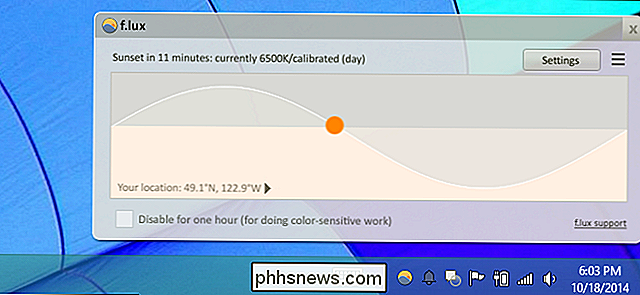
CONNEXES: Comment synchroniser les lampes F.lux et Philips Hue pour un éclairage nocturne agréable
F.lux est un excellent choix outil à avoir sur n'importe quel appareil avec un écran, car il change la température de couleur en fonction de l'heure de la journée afin de ne pas vous fatiguer les yeux. Vous pouvez également le synchroniser avec vos lumières Hue pour un effet maximum.
Malheureusement, cela ne fonctionne que sous Windows en version bêta, mais nous ne serions pas surpris de le voir bientôt arriver sur macOS et Linux.
Ajouter des ampoules tierces au système Hue

CONNEXION: Comment ajouter des ampoules intelligentes tierces à votre système Philips Hue
Si vous souhaitez ajouter d'autres ampoules à votre système Hue, mais constatez que les ampoules Hue vous-même êtes un peu trop cher, vous pouvez ajouter des ampoules de tiers à votre système Hue.
Cela dépend de la marque des ampoules, mais une poignée de noms populaires sont pris en charge. Cependant, gardez à l'esprit que bien qu'ils puissent être ajoutés avec succès, ils peuvent ne pas fonctionner aussi bien que les ampoules réelles de Hue - le soutien de tiers pour tout peut toujours être un peu bancal.

Tout le monde parle d'Internet et de la question de savoir si, ou comment, il devrait être réglementé. Mais pas assez de gens savent comment Internet fonctionne réellement - ou ce qu'est exactement Internet. Qu'est-ce que l'Internet, exactement? LIÉS: Qu'est-ce que la neutralité du Net? Vous avez probablement le vôtre réseau local "à la maison, et il est constitué de tous les appareils connectés à votre routeur, qui se connecte à Internet.

Comment signer un colis en ligne (pour ne pas avoir à attendre à la maison)
Vous n'avez pas besoin d'attendre à la maison pour signer un colis, même si vous avez un paquet sur le chemin qui nécessite une signature. UPS et FedEx vous permettent de signer pour de nombreux forfaits en ligne, et le US Postal Service vous permet également d'autoriser les livraisons qui pourraient ne pas avoir lieu si vous n'étiez pas là en personne.



